
說明:
在實際生產環境中,CentOS 5.x系列仍然是很多服務器裝機者的首選系統
截止目前CentOS 5.x最新版本為CentOS 5.10,下面介紹CentOS 5.10的具體安裝配置過程
服務器相關設置如下:
操作系統:CentOS 5.10
主機名稱:www
IP地址:192.168.236.128
網關:192.168.236.2
DNS:8.8.8.8 8.8.4.4
附CentOS 5.10系統鏡像下載地址:
32位下載地址:
http://mirrors.163.com/centos/5.10/isos/i386/CentOS-5.10-i386-bin-DVD-1of2.iso
64位下載地址:
http://mirrors.163.com/centos/5.10/isos/x86_64/CentOS-5.10-x86_64-bin-DVD-1of2.iso
備注:
1、系統鏡像有兩個文件,安裝系統只用到第一個,即CentOS-5.10-i386-bin-DVD-1of2.iso
第二個鏡像是系統自帶的軟件包。
2、生產服務器如果是大內存(4G以上內存),建議安裝64位版本
一、安裝CentOS 5.10
用光盤成功引導系統,會出現下面的界面
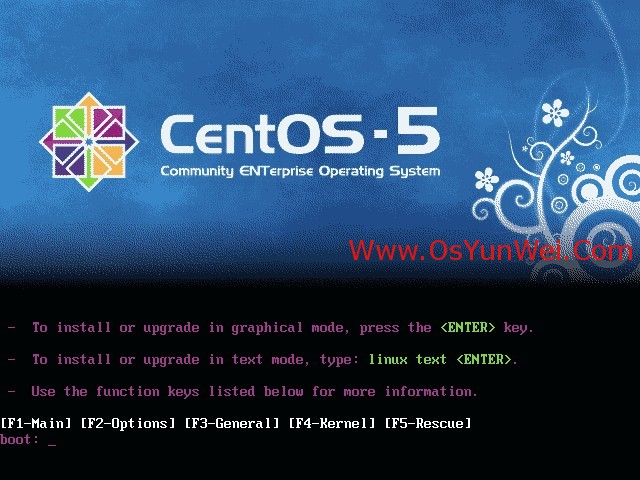
直接回車,進入圖形化安裝界面
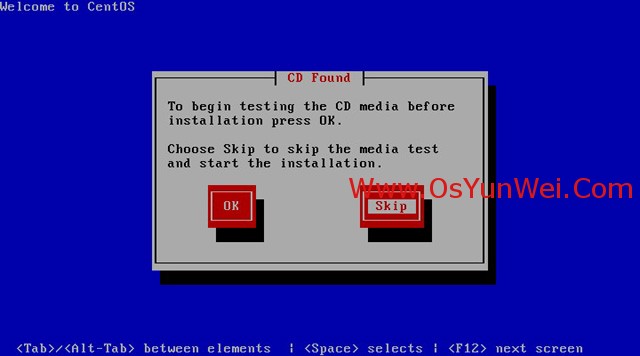
按鍵盤上的Tab鍵,把光標定位到skip,然后回車(跳過光盤鏡像檢測)
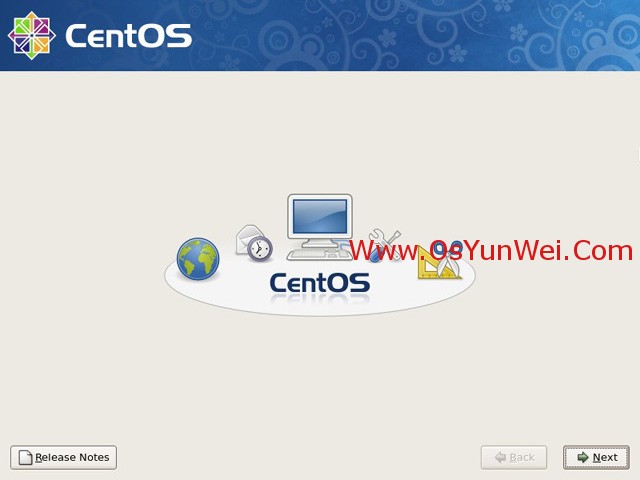
點擊Next
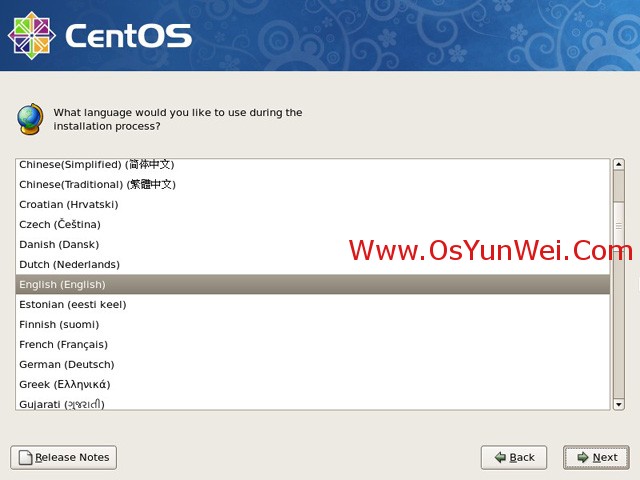
語言選擇界面:English(English),點Next
備注:生產服務器建議安裝英文版本

鍵盤模式:U.S.English
點Next
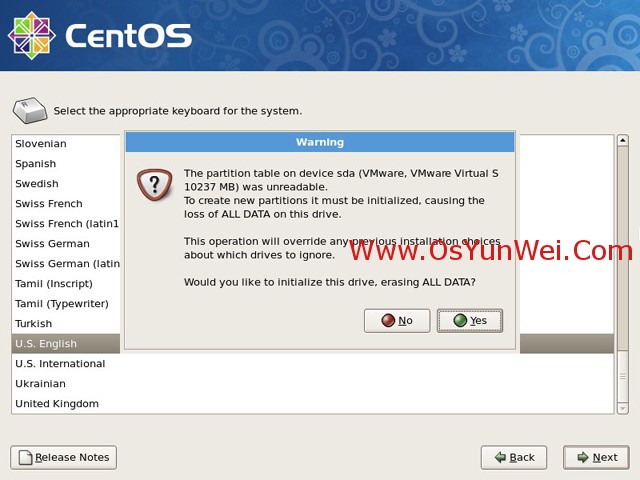
如果磁盤之前沒有分區過,會出現上面的界面,點Yes (初始化磁盤并清除所有數據),出現下面的界面

磁盤分區模式,選擇Create custom layout (建立自定義的分區結構)
Next,出現下面的界面
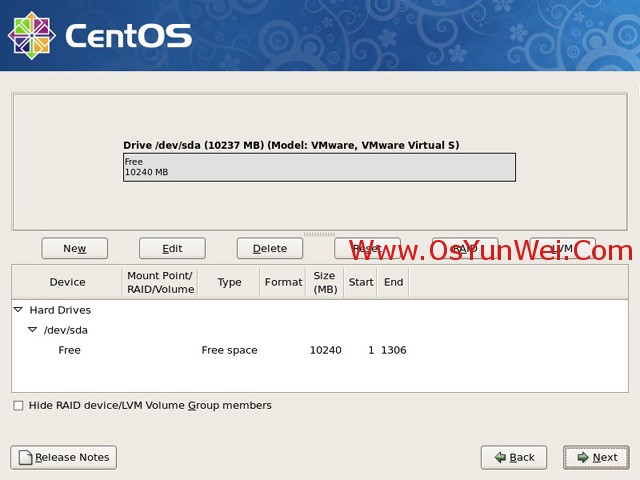
說明:在對磁盤進行分區之前,要先規劃好如何分區,每個分區設置多大
我這里的分區如下
/boot 200MB #一般設置為200MB
Swap1G(1024MB) #swap一般建議為物理內存的2倍大小
/ #剩余所有磁盤空間
備注:正式生產服務器可以在單獨劃分一個/data分區,用來存放數據
建議:所有的數據都單獨分區,這樣做的好處是,如果系統出現問題,不會影響到數據,或者需要重裝系統,數據不用轉移。
點New,會出現下面的界面
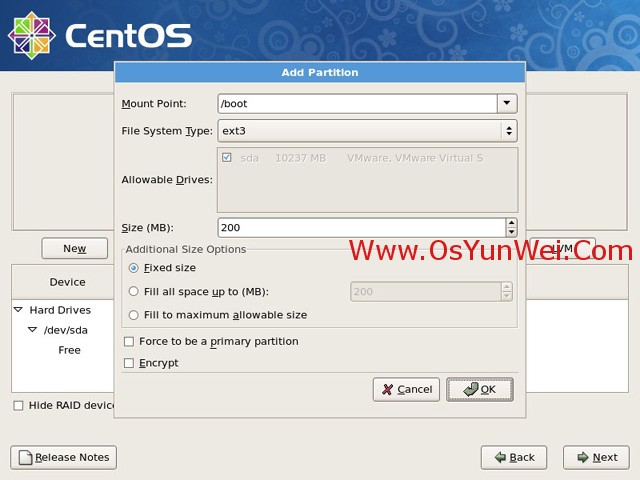
Mount Point(掛載點): /boot
File System Type(文件系統類型):ext3
Size(MB)大小:200
Additional Size Options(其它大小選項)
選擇:Fixed size(固定大小)
設置好之后,點OK,出現下面的界面
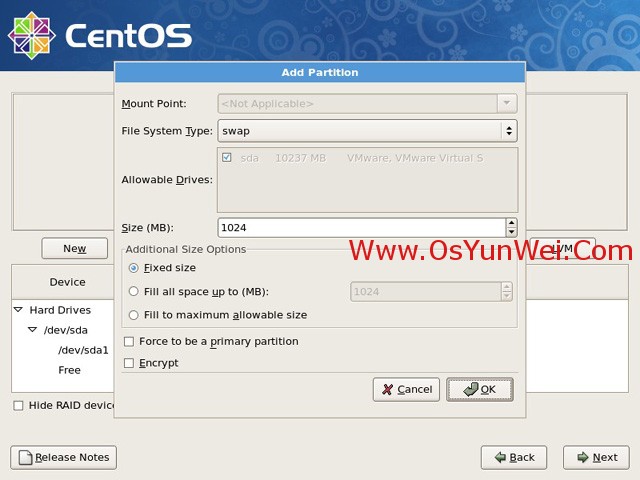
File System Type(文件系統類型):swap
Size(MB)大小:1024
Additional Size Options(其它大小選項)
選擇:Fixed size(固定大小)
設置好之后,點OK,出現下面的界面
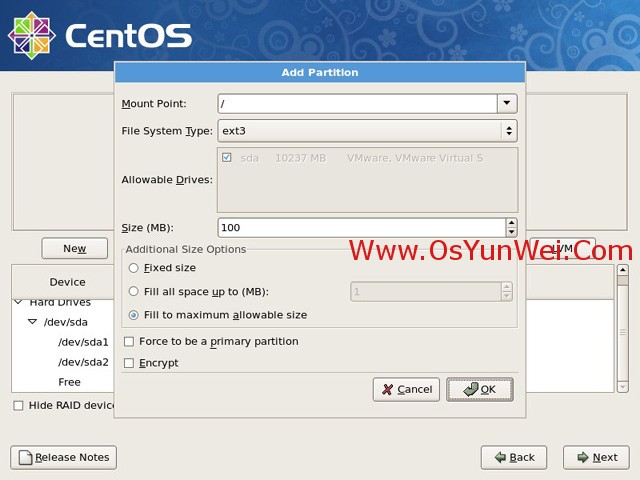
Mount Point(掛載點): /
File System Type(文件系統類型):ext3
Size(MB)大小:默認不用修改
Additional Size Options(其它大小選項)
選擇:Fill to maximum allowable size(使用全部可用空間)
設置好之后,點OK,出現下面的界面
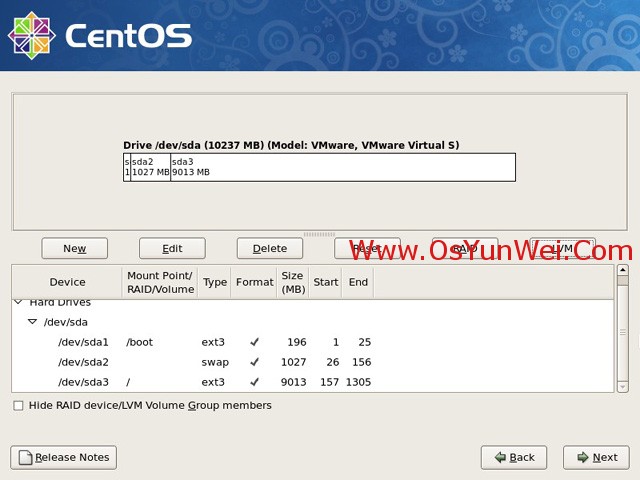
分區完成,點Next,出現下面的界面
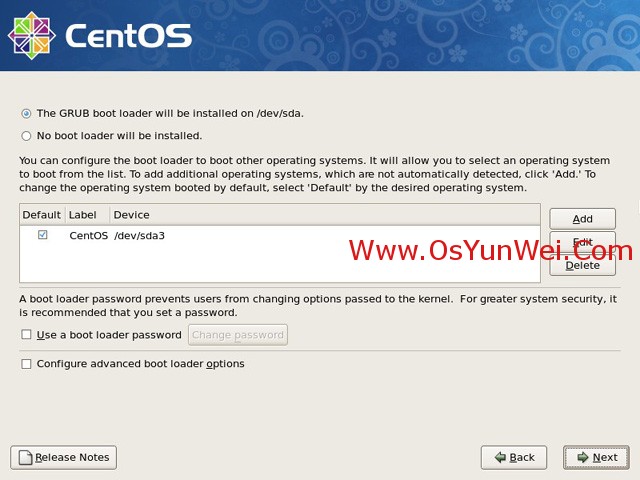
默認 Next,出現下面的界面
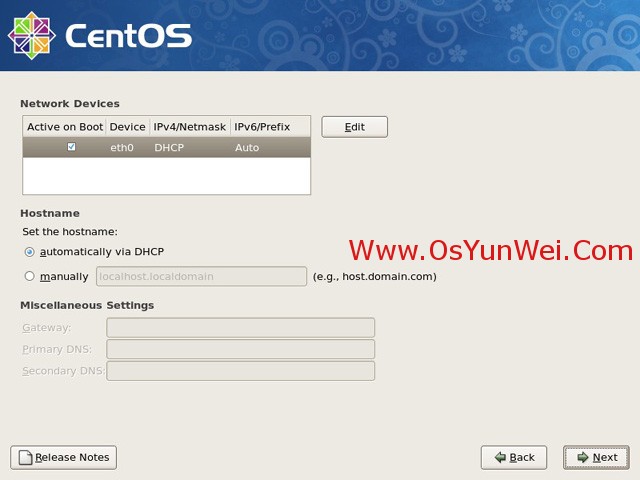
設置主機名字、IP地址等信息,這里默認Next,等系統安裝完成之后再設置
默認Next
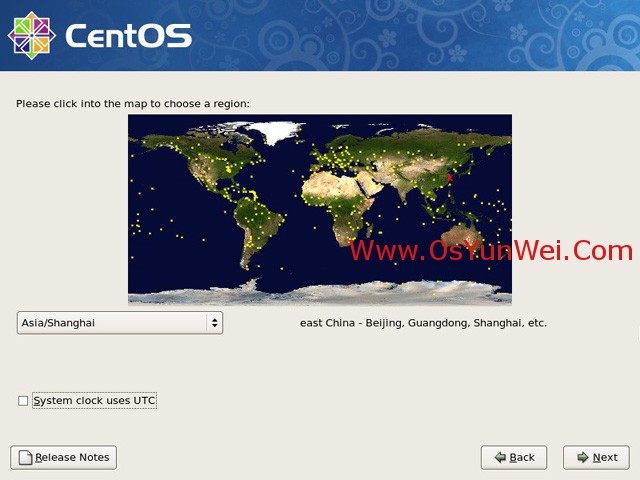
時區選擇,選擇Asia/Shanghai(亞洲/上海)
取消System clock uses UTC(系統時鐘使用UTC)前面的勾,不使用UTC時間
Next,出現下面的界面
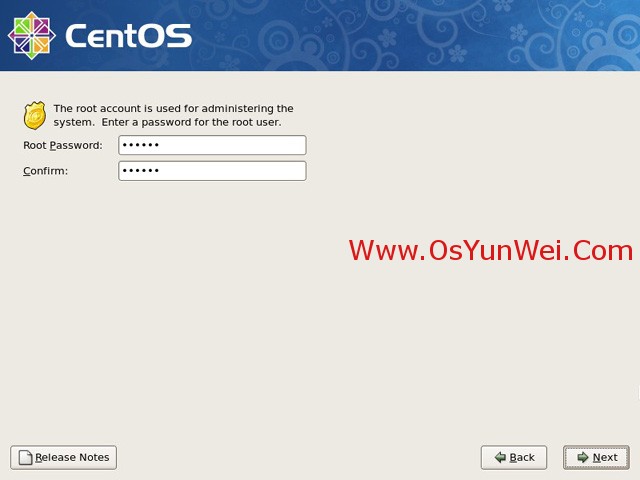
設置root密碼,輸入2次密碼
Next,出現下面的界面
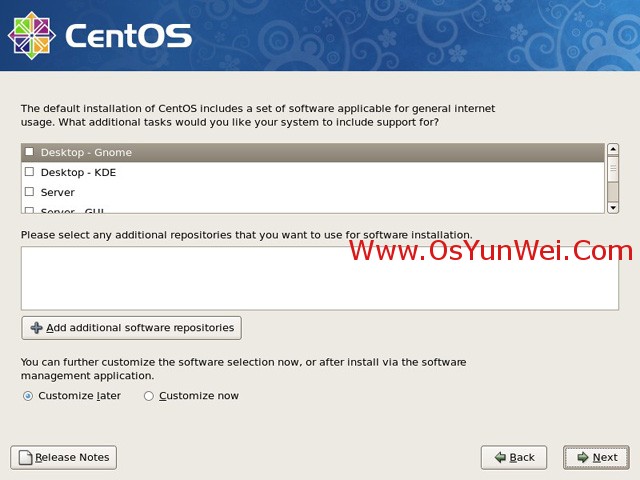
軟件選擇界面,取消Desktop – Gnome前面的勾
備注:服務器系統采用最小話安裝,不安裝任何軟件包
點Next ,出現下面的界面
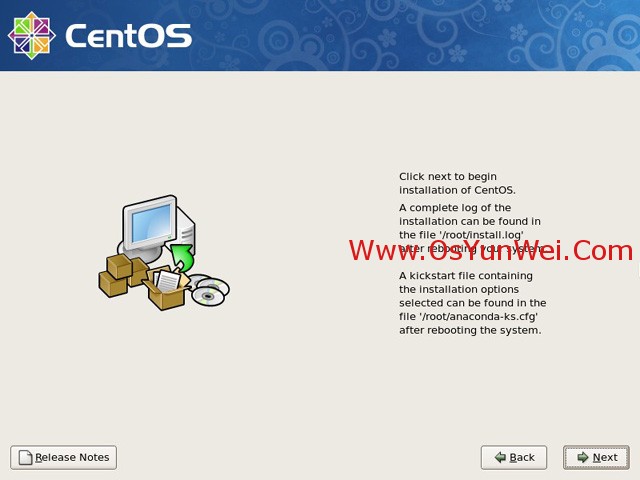
設置完成,點Next進行安裝
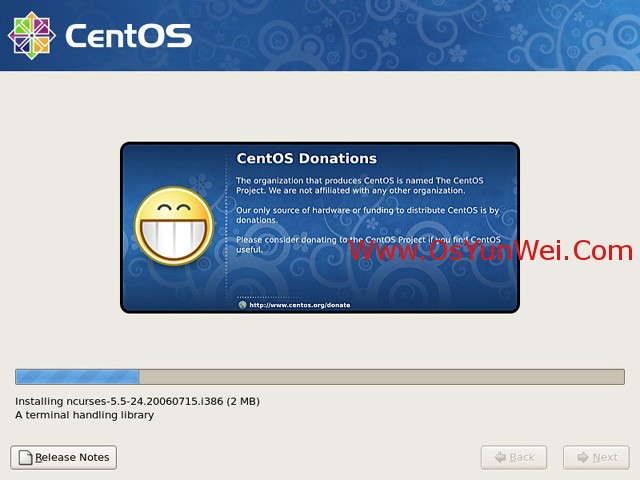
正在安裝中
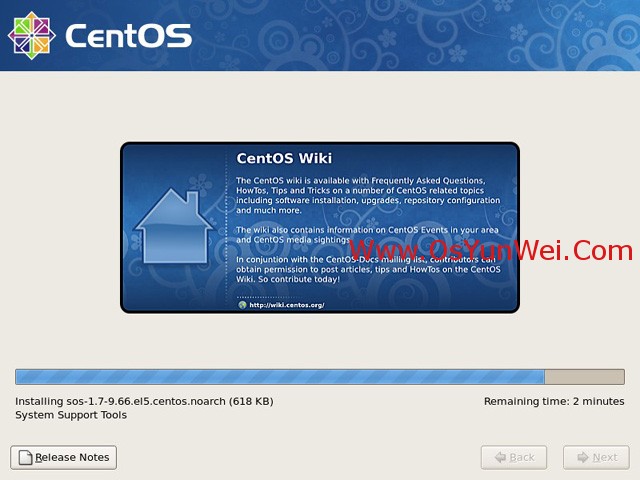
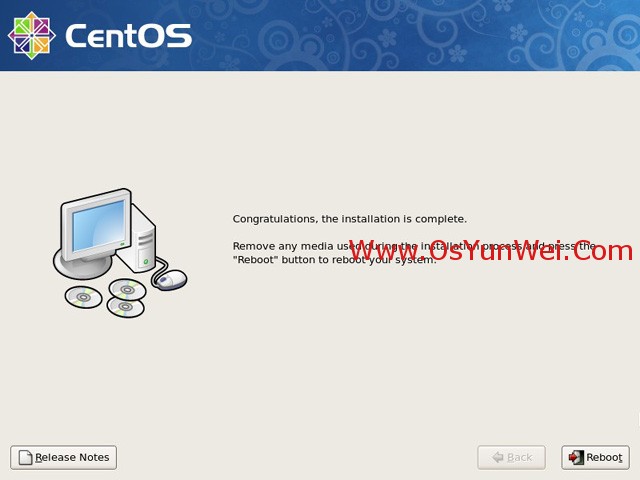
安裝完成,點Reboot重啟系統,系統啟動過程中會出現下面的界面(系統設置界面)

按鍵盤上的Tab鍵,切換到Exit上回車,跳過設置,進入系統登錄界面
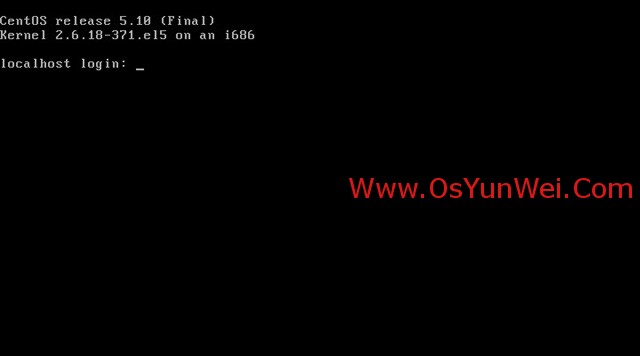
二、設置IP地址、網關DNS
輸入賬號root
再輸入安裝過程中設置的密碼,登錄到系統
vi /etc/sysconfig/network-scripts/ifcfg-eth0 #編輯配置文件,添加修改以下內容
BOOTPROTO=static #啟用靜態IP地址
ONBOOT=yes #開啟自動啟用網絡連接
IPADDR=192.168.236.128 #設置IP地址
NETMASK=255.255.255.0 #設置子網掩碼
GATEWAY=192.168.236.2 #設置網關
:wq! #保存退出

vi /etc/resolv.conf #編輯配置文件,添加修改以下內容
nameserver 8.8.8.8 #設置主DNS
nameserver 8.8.4.4 #設置備用DNS
:wq! #保存退出
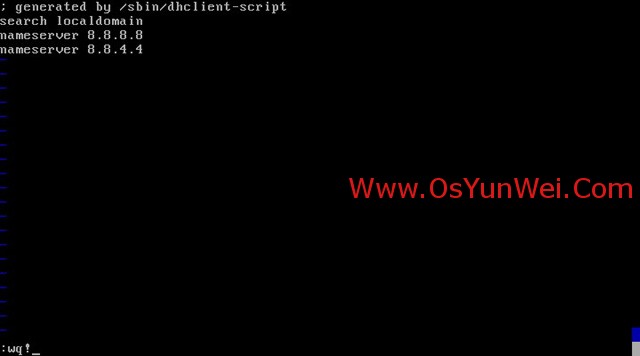
service network restart #重啟網絡服務

三、設置主機名
hostname www #設置主機名為www
vi /etc/sysconfig/network #編輯配置文件
HOSTNAME=www #修改localhost.localdomain為www
:wq! #保存退出
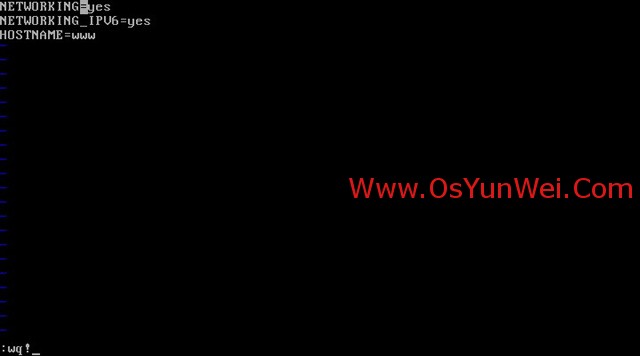
vi /etc/hosts #編輯配置文件
127.0.0.1 www localhost #修改localhost.localdomain為www
:wq! #保存退出
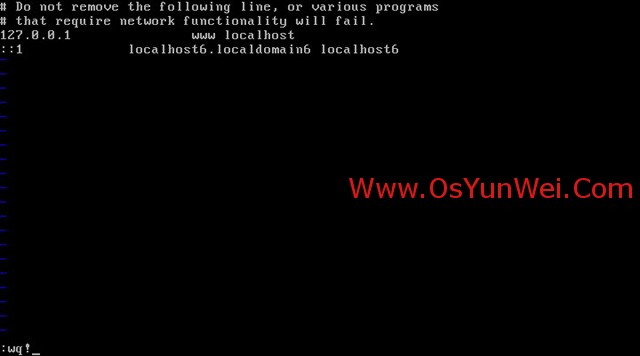
shutdown –r now #重啟系統
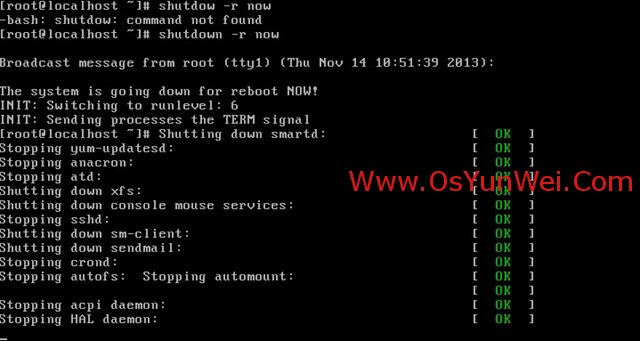
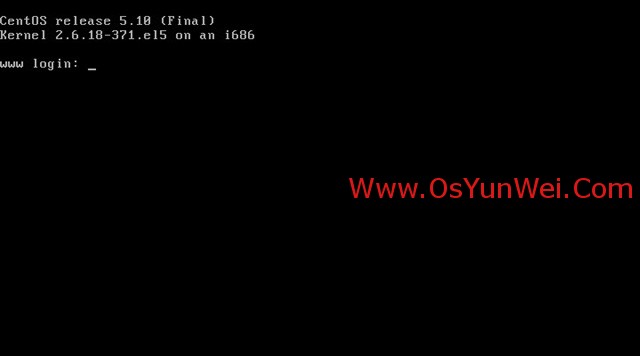
四、使用系統鏡像文件配置本地yum源
1、使用WinSCP.exe工具上傳系統鏡像文件CentOS-5.10-i386-bin-DVD-1of2.iso到/usr/local/src目錄
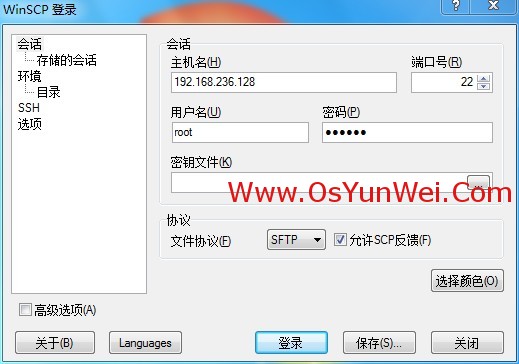
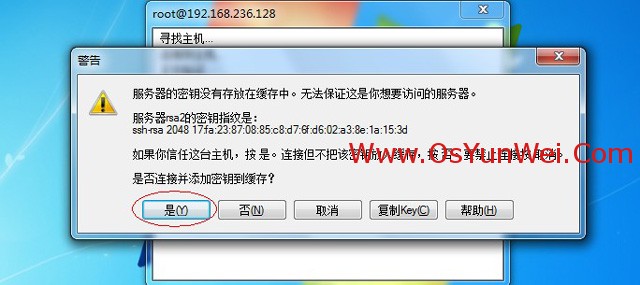

2、使用Putty.exe工具遠程連接到CentOS服務器
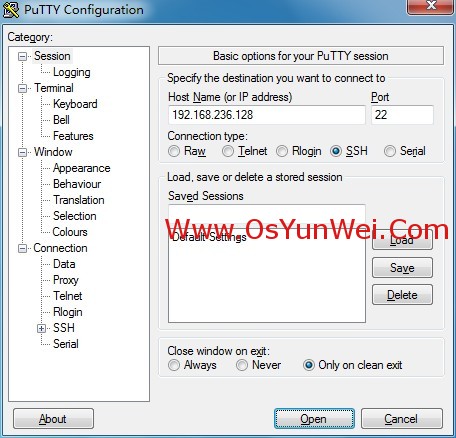
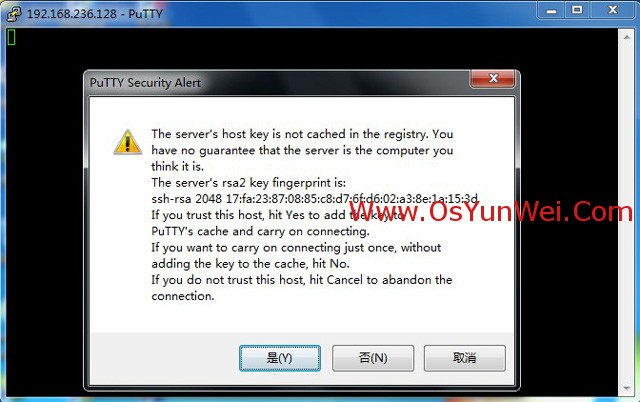
3、掛載系統鏡像文件
mkdir /media/cdrom #新建鏡像文件掛載目錄
cd /usr/local/src #進入系統鏡像文件存放目錄
ls #列出目錄文件,可以看到剛剛上傳的系統鏡像文件

mount -t iso9660 -o loop /usr/local/src/CentOS-5.10-i386-bin-DVD-1of2.iso /media/cdrom #掛載系統鏡像
cd /media/cdrom #進入掛載目錄,使用ls命令可以看到已經有文件存在了
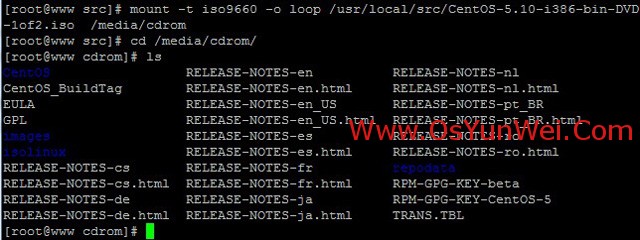
4、設置開機自動掛載系統鏡像文件
vi /etc/fstab #添加以下代碼。實現開機自動掛載
/usr/local/src/CentOS-5.10-i386-bin-DVD-1of2.iso /media/cdrom iso9660 defaults,ro,loop 0 0
:wq! #保存退出
備注:iso9660使用df -T 查看設備
5、使用yum命令安裝軟件
yum --disablerepo=/* --enablerepo=c5-media clean all #清除yum緩存
yum --disablerepo=/* --enablerepo=c5-media makecache #緩存本地yum源中的軟件包信息
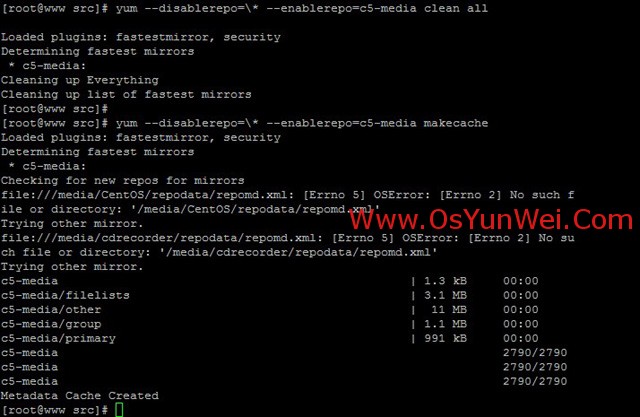
yum --disablerepo=/* --enablerepo=c5-media install httpd #安裝apache
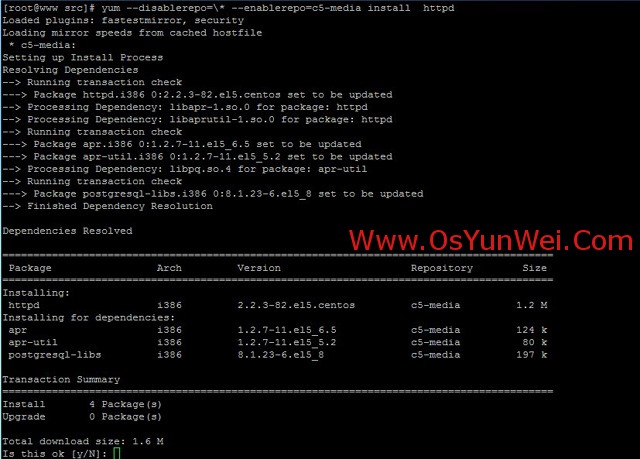
yum --disablerepo=/* --enablerepo=c5-media --skip-broken groupinstall "GNOME Desktop Environment"
yum --disablerepo=/* --enablerepo=c5-media --skip-broken groupinstall "X Window System" #安裝軟件
umount /media/cdrom #卸載系統鏡像
至此,CentOS 5.10系統安裝配置圖解教程完成!
文本來自:系統運維 www.osyunwei.com
新聞熱點
疑難解答
圖片精選